Windows 11/10의 Alt+Tab에서 Edge 탭을 표시하지 않음
다른 앱을 동시에 실행하는 동안 브라우저에 열려 있는 창 간에 전환하기 위해 Alt+Tab 키 조합을 시도했다면 이 기능이 유용하지 않다는 것을 알게 될 것입니다. Alt+Tab 화면 을 깔끔하게 정리 하려면 Alt+Tab 디스플레이 에서 Edge 탭 을 비활성화 하십시오. 탐색을 훨씬 쉽게 만듭니다. 작업을 더 쉽게 또는 덜 번거롭게 하려면 작업 방법을 확인하십시오.

Windows 11/10설정(Settings) 앱 을 통해 Alt + Tab 키 조합을 누를 때 Edge 가 여러 탭을 별도의 창으로 표시하는 것을 쉽게 방지할 수 있습니다 . Windows 10 및 Windows 11 플랫폼 의 사용자 인터페이스가 많이 다르기 때문에 Edge 에서 이 기능을 비활성화하는 절차 도 다릅니다.
Edge 사용자는 Windows 가 앱 간에 빠르게 전환할 수 있는 통합 키 조합 세트를 지원한다는 것을 알고 있습니다. Alt+Tab 키는 가장 잘 알려진 예 중 하나입니다. 그러나 여러 브라우저 탭이 열려 있을 뿐만 아니라 수많은 응용 프로그램이 열려 있는 경우 이들 탭 간에 탐색하거나 전환하는 데 시간이 걸릴 수 있습니다.
여기서는 Windows 11(Windows 11) 및 Windows 10 플랫폼 모두 에서 Alt + Tab 에서 별도의 창으로 표시되는 Edge 탭 을 비활성화하는 프로세스를 설명합니다 .
Windows 11 의 (Windows 11)Alt+Tab 에서 Edge 탭을 표시하지 않음
Windows 11 의 (Windows 11)Alt + Tab 디스플레이에서 Edge 탭 을 비활성화하려면 아래 지침을 따르십시오.
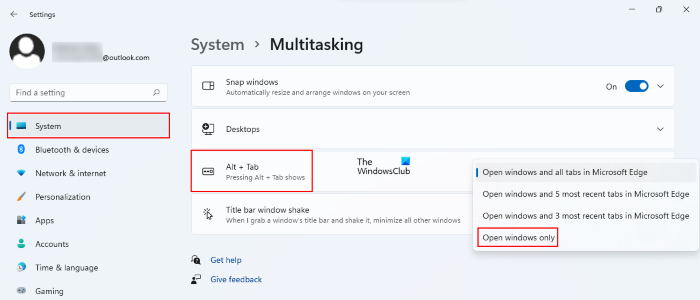
- Windows 11 시작(Start) 메뉴 를 마우스 오른쪽 버튼으로 클릭하고 설정(Settings) 을 선택합니다 .
- Windows 11 설정(Settings) 앱 의 왼쪽 창에서 시스템 을 선택합니다.(System)
- 마우스 커서를 오른쪽으로 이동하여 멀티태스킹(Multitasking) 탭을 찾습니다. 찾으면 클릭하십시오.
- System > Multitasking 페이지 에서 Alt + Tab 옵션 옆에 있는 드롭다운 메뉴를 클릭합니다 .
- Windows 전용 열기(Open Windows only) 를 선택 합니다 .
다음 단계는 Windows 10 사용자가 (Windows 10)Alt + Tab 디스플레이 에서 Edge 탭 을 비활성화하는 데 도움이 됩니다.
Windows 10 의 (Windows 10)Alt+Tab 에서 Edge 탭을 표시하지 않음
Windows 10 사용자는 다음과 같이 편의를 위해 Alt + TabEdge 탭을 비활성화할 수 있습니다 .
- Windows 10 설정(Settings) 을 엽니 다.
- 시스템(System) 선택
- 멀티태스킹(Multitasking) 으로 전환
- 멀티태스킹 페이지에서 (Multitasking)Alt + Tab 섹션 으로 향 합니다 .
- Pressing Alt+Tab shows 을 누르면 드롭다운 메뉴가 표시되면 창만 열기 를 선택합니다.(Open windows only)
이를 통해 표시되는 탭의 수를 제한하여 과밀하지 않도록 할 수 있습니다.
Press Win+I 단축키를 눌러 Windows 설정(Settings) 앱을 엽니다.
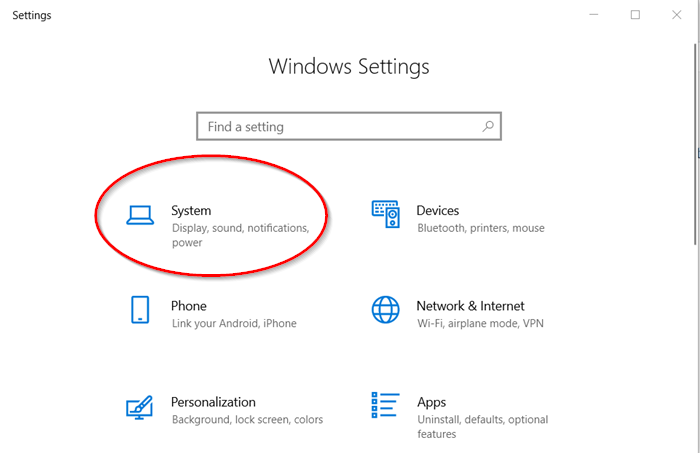
설정(Settings ) 앱에서 시스템 으로(System) 이동합니다 .
멀티태스킹(Multitasking) 탭이 표시되면 전환합니다 .
이제 멀티태스킹(Multitasking) 페이지의 Alt + Tab 섹션에서 ' Pressing Alt + Tab shows ' 옵션을 찾습니다.
표시되면 드롭다운 메뉴를 누르고 ' 창만 열기 '를 선택하여 (Open windows only)Edge 브라우저 를 포함하여 실행 중인 프로그램의 창만 봅니다.
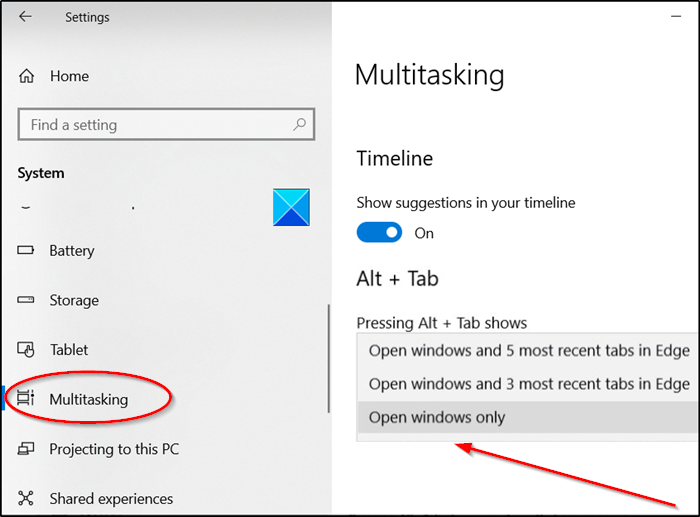
또한, 배열을 어지럽히지 않고 Edge 탭 을 보려면 Edge에서 Windows 열기 및 3개의 가장 최근 탭(Open Windows and 3 most recent tabs) 또는 Edge에서 (in Edge)열기 Windows 및 5개의 가장 최근 탭(Open Windows and 5 most recent tabs in Edge) 옵션을 선택합니다.
Alt + Tab 섹션이 Windows 에서 표시되지 않거나 표시되지 않는 경우 이전 버전의 Windows 10 을 실행하고 있기 때문일 수 있습니다 . Alt + Tab 섹션 을 보려면 버전 2009(20H2라고도 함) 또는 Windows 11을 실행 중이어야 합니다.
Microsoft Edge 에서 Alt + Tab 을 어떻게 수정 합니까?
기본적으로 Alt + Tab 키 조합은 Edge 의 각 탭을 별도의 창으로 표시합니다. Edge 브라우저 에서만 작업하는 경우 괜찮은 것 같습니다 . 그러나 여러 작업을 수행하는 경우, 예를 들어 Edge 및 컴퓨터의 다른 응용 프로그램에서 여러 탭을 연 경우 Alt + Tab 단축키를 눌러 다른 응용 프로그램 간에 전환하면 엉망이 될 수 있습니다. Alt + Tab 키 를 누를 때마다 Edge 의 모든 탭이 별도의 창으로 표시되고 다른 열린 응용 프로그램이 표시되기 때문입니다.
Microsoft Edge 에서 (Microsoft Edge)Alt + 탭 을 수정하려면 Edge 브라우저 에서 이 기능을 비활성화해야 합니다. 이 기사에서는 Windows 11 및 Windows 10 플랫폼 모두에서 실행되는 시스템에 대해 위의 전체 프로세스를 설명했습니다.
Alt + Tab 이 작동하지 않는 문제를 해결하려면 어떻게 합니까 ?
Alt + TabWindows 컴퓨터 의 여러 응용 프로그램이나 프로그램 간에 전환하는 데 사용됩니다 . Alt + Tab key combination does not work 문제가 발생할 수 있습니다 . 경우에 따라 다시 시작하면 문제가 해결됩니다. 컴퓨터를 다시 시작하고 문제가 지속되는지 확인해야 합니다.
키보드도 확인해야 합니다. 간혹 먼지나 먼지가 쌓여서 키보드의 특정 키가 작동하지 않는 경우가 있습니다. 따라서(Hence) 키보드를 청소하거나 Alt + Tab 키를 다른 Alt 키와 조합해 보십시오. 키보드를 다른 컴퓨터에 연결하여 키보드가 제대로 작동하는지 또는 오작동하는지 확인할 수 있습니다. 시스템이 하나뿐인 경우 친구 시스템에서 키보드를 확인할 수 있습니다. 키보드는 제대로 작동하지만 Alt + Tab 단축키가 여전히 시스템에서 작동하지 않는 경우 파일 탐색기(File Explorer) 를 다시 시작하면 문제가 해결될 수 있습니다.
도움이 되었기를 바랍니다.
Related posts
Windows 10의 Microsoft Edge Browser Tips and Tricks
Microsoft Edge Windows 10 Fix RESULT_CODE_HUNG error
Microsoft Edge Windows 10에서 Restart에 Auto-resetting을 유지합니다
Microsoft Edge Windows 10에서 웹 사이트를 차단하는 방법
Restart Chrome, Windows 11/10에서 탭을 잃지 않고 Edge or Firefox
Windows 10에서 Trusted Site을 추가하는 방법
Windows 11/10에서 Reaction Time을 측정하는 방법
Windows 10에서 Microsoft Edge에서 Voice Typing를 사용하는 방법
Windows 10 컴퓨터에서 기본값 Webcam를 변경하는 방법
Windows 10에서 Alt+Tab 설정을 변경하는 방법
Fix Microsoft Edge High Memory Usage in Windows 10
Fix Crypt32.dll Windows 11/10에서 오류가 없거나 누락되지 않았습니다
Windows 10 Home Edition에 Group Policy Editor를 추가하는 방법
Change Edge browser Windows 10의 설정
Windows 10에서 System Properties을 열는 방법 Control Panel
Mail and Calendar app freezes, 충돌 또는 Windows 11/10에서 작동하지 않음
어떻게 Windows 10에서 종료에 Move, 또는 Delete PageFile.sys를 백업하려면
Microsoft Edge에서 언어를 변경하는 방법 Windows 10
Configure Microsoft Edge Windows10에서 Cookies을 처리하는 방법
Windows 10에서 Modern Standby에서 Network Connections를 활성화하십시오
